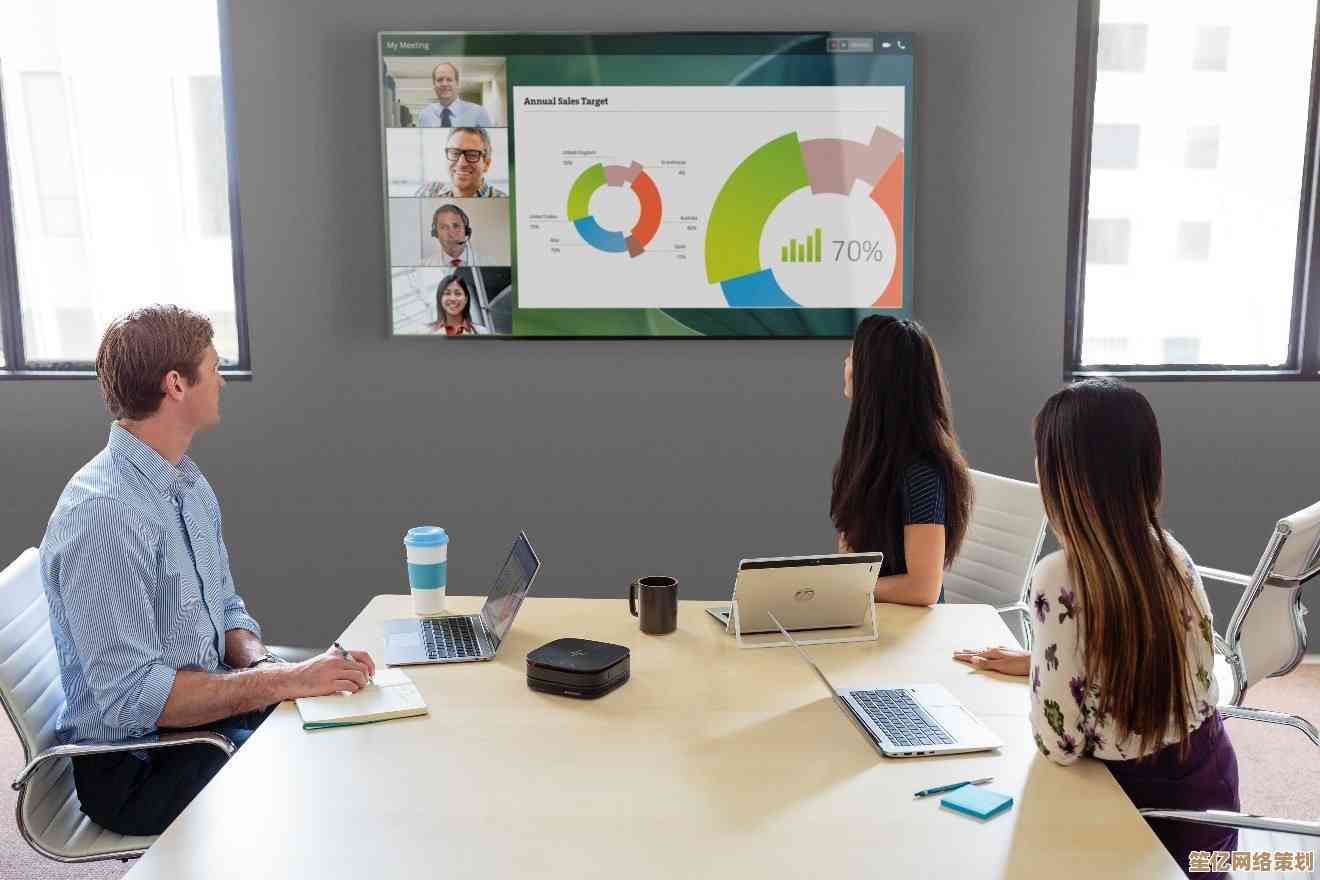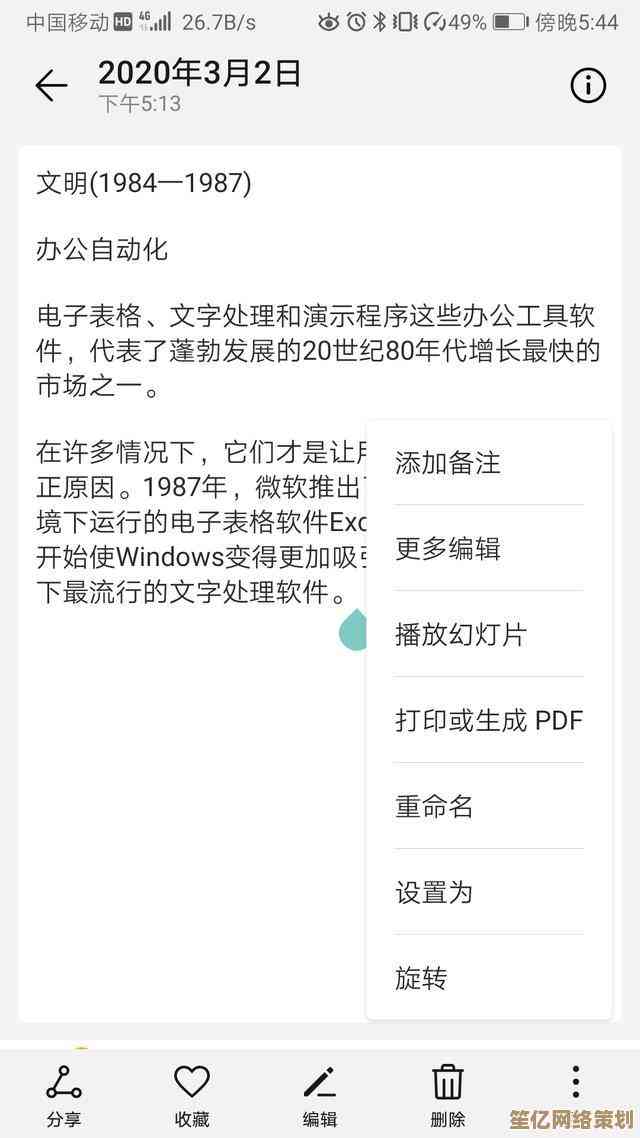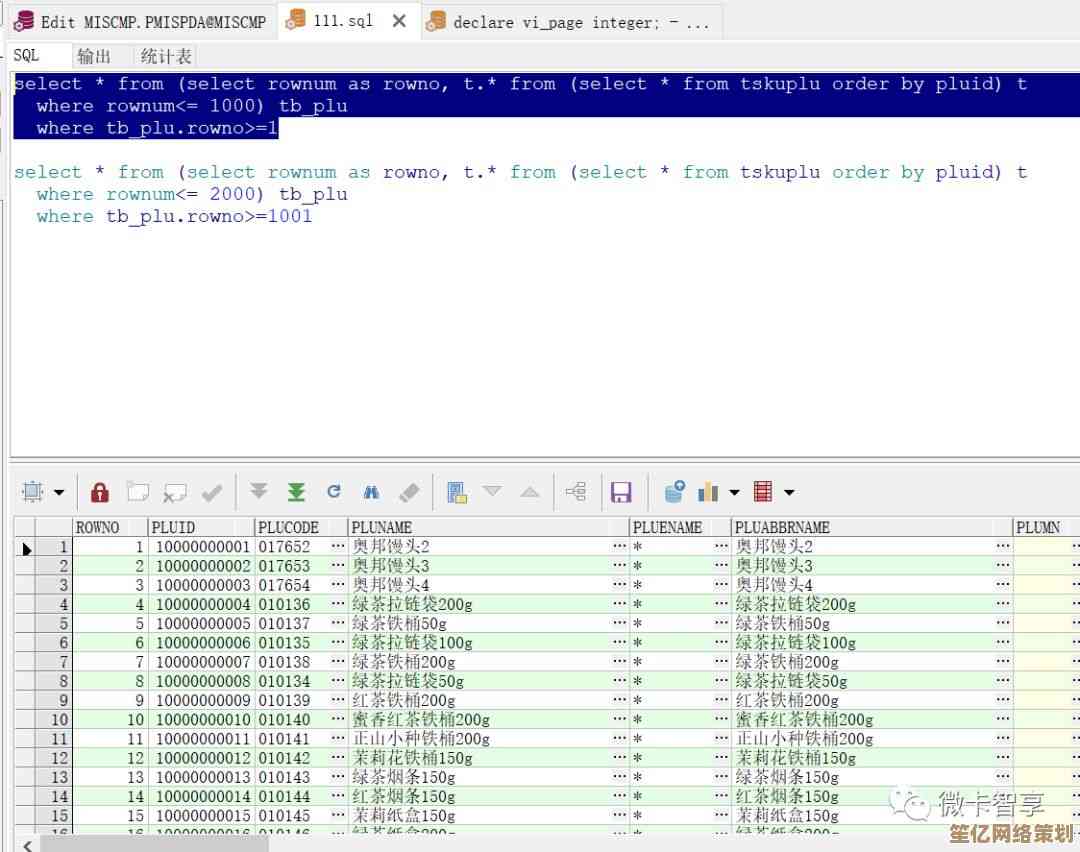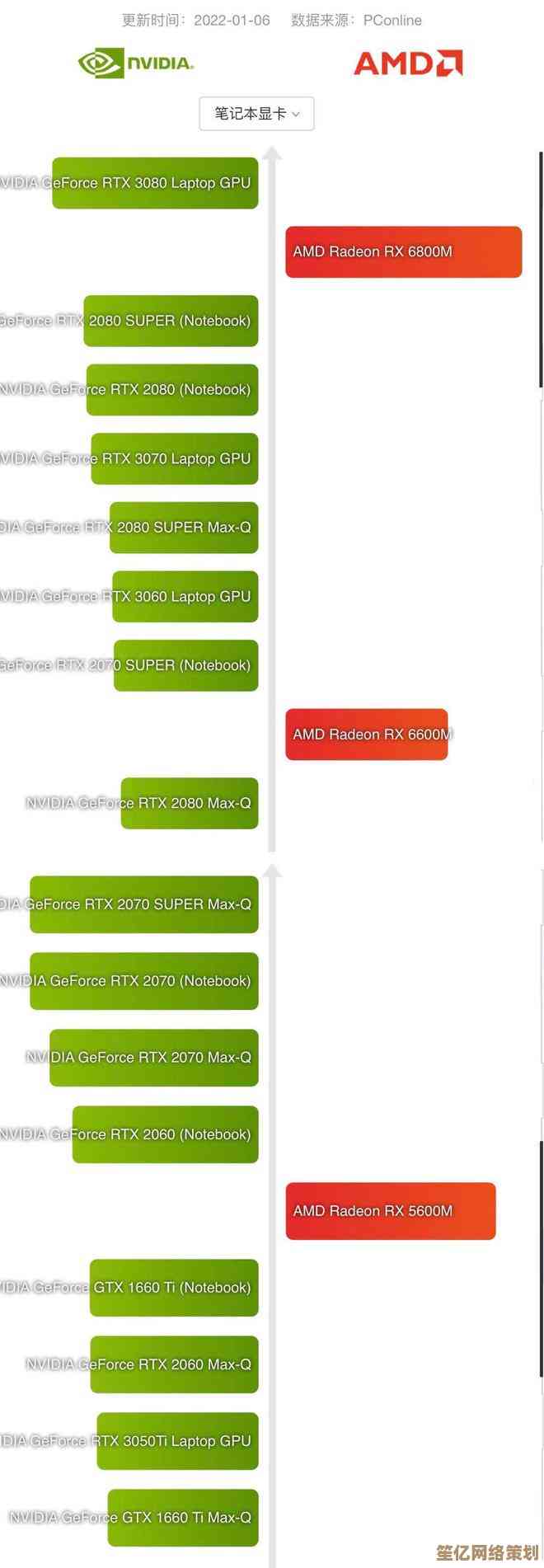Win11 系统设置指南:关闭屏幕时不启用自动锁屏功能的方法
- 问答
- 2025-10-17 13:20:47
- 2
哎 每次合上笔记本盖子 再打开就要重新输密码…真的有点烦人 特别是你只是起身倒杯水 或者去拿个文件 就那么几十秒的时间 屏幕就黑了 锁了 还得重新敲密码 指纹有时候还不灵…这体验真的 说不上来 就感觉被自己的电脑给“防”着了 好像我是什么可疑分子似的
我猜微软这么设计 初衷肯定是好的 为了安全嘛 怕你离开电脑的时候别人乱动 但有时候 真的…太死板了 比如我在家 就我一个人 或者在一个绝对安全的办公室环境 这种频繁的锁屏就有点多余了 纯粹是打断思路 影响效率 我需要的是一种…嗯…更灵活的控制权 能自己决定什么时候需要锁屏 什么时候可以放松一下警惕
我花了点时间 在Win11里摸索了一下 怎么让电脑在我合上盖子的时候 乖一点 别急着锁屏 这个过程吧 其实不复杂 但有些选项藏得有点深 你得知道 不同的电源模式(就是插着电和用电池)它的设置是分开的 这个细节挺关键的 不然你改了一个 另一个没改 还是会锁
具体怎么弄呢 我回忆一下…最直接的路子是去“控制面板”里那个经典的“电源选项” 对 就是那个看起来有点老古董的界面 但很管用 你可以在搜索栏直接敲“控制面板” 打开它 然后找到“硬件和声音” 底下就有“电源选项” 点进去后 看左边栏 有个“选择关闭盖子的功能” 对 就是它!点开之后 你会看到一个表格 分别有“用电池”和“接通电源”两种状态 下面有“关闭盖子时”对应的动作
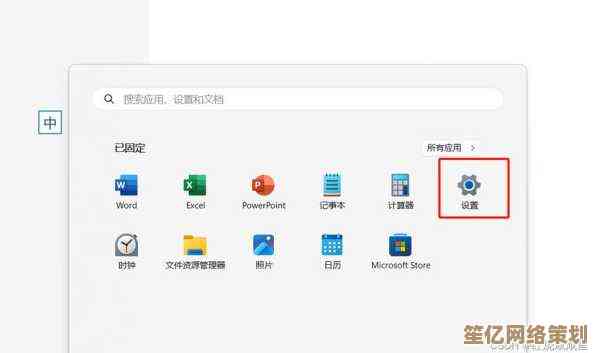
这里就是关键了!你需要把“关闭盖子时”这一行 不管是“用电池”还是“接通电源” 后面的下拉菜单 从默认的“睡眠”或者“休眠” 改成“不采取任何操作” 这个选项听起来有点…霸气 对吧?“不采取任何操作” 意思就是 合上盖子 电脑该干嘛干嘛 只是屏幕黑了而已 系统后台照样运行 下载啊 音乐啊 都不会停 也不会锁屏
改完之后 千万记得要点那个“保存修改”按钮 不然就白忙活了
这里有个但是…我得提醒你 如果你选择在用电池的情况下合盖也不睡眠 那就要小心电量了 因为电脑还在后台运行 耗电会快很多 万一你合上盖子塞进包里 忘了这茬 过几个小时再拿出来 可能就没电自动关机了 我个人的习惯是 把“接通电源”时的合盖动作改成“不采取任何操作” 这样在办公室或者家里插着电用的时候 很方便 “用电池”时还是保持睡眠 省电保安全 算是个折中方案
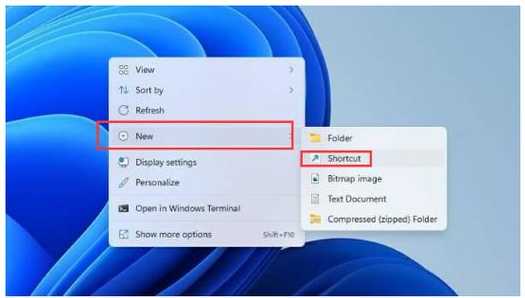
还有一种方法 是通过系统自带的“设置”应用 路径稍微绕一点 打开“设置” 找到“系统” 电源和电池” 往下翻 有个“屏幕和睡眠”选项 点进去后 你会看到一堆关于多久后关屏、睡眠的计时设置 但这个界面主要管的是“定时” 对于“合盖”这个物理动作的触发 它好像…管得不直接 最终还是链回到那个经典的控制面板界面 我觉得不如直接去控制面板来得痛快
弄完这些设置 我试了一下 合上盖子 听着音乐还在继续播放 过了几分钟再打开 嘿 屏幕直接亮了 就在我刚才工作的界面 密码框没弹出来 那一刻 感觉…嗯…像是个小胜利 好像终于让这个复杂的系统听我指挥了一次 虽然只是个小小的改动 但那种掌控感 确实让日常使用舒心了不少
当然啦 安全第一这个原则不能忘 这种设置只推荐在你能确保物理环境安全的情况下使用 如果是在公共场所 比如咖啡馆、机场 那还是让锁屏功能老老实实工作比较好
希望这点不成熟的小摸索 能帮到有同样烦恼的你 毕竟 电脑是工具 怎么用得顺手 还得我们自己来调教 对吧?
本文由芮以莲于2025-10-17发表在笙亿网络策划,如有疑问,请联系我们。
本文链接:http://www.haoid.cn/wenda/29753.html